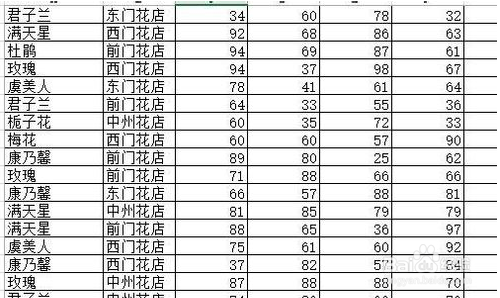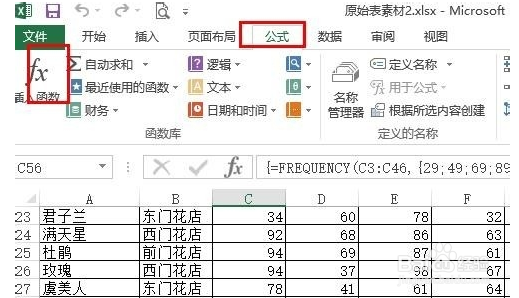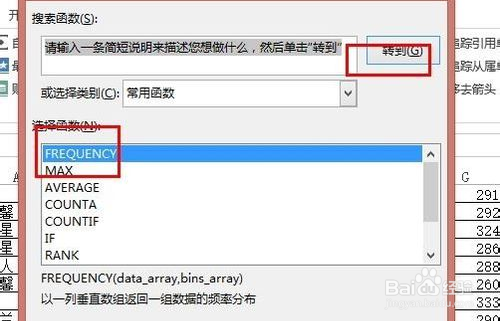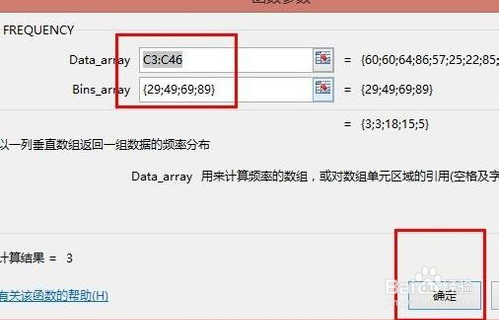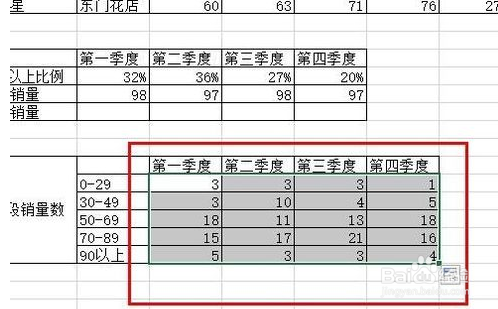Excel 如何按层级关系计算数量
1、1.龅歧仲半打开一个Excel文件,里面要有数据来做处理。这里以花的销售量来做一个Excel表格为大家演示。打开该文件,在想要计算分段的结果的空白处单击,将它们选中。
2、2.在最上面选择“公式”接着选择“插入函数”。然后在第一个方框中输入“frequency”然后点击“转到”。
3、3.在第三个框里找到“frequency”并且点击它。然后再点击下方的确定。之后弹出来的框就是要叫输入总的数据。
4、4.第一个丸泸尺鸢框选中你所要求的总数据,比如我的表格中的第一列数据就得全部选中。在第二个框里输入所要分段的区间范围如这里的{29;49;69;89}
5、5.如果还需要对其他列的数据进行同样的处理,则可以不必重新输入函数等重复刚才的步骤,只需要选中刚才的结果,往后面拖动即可。
声明:本网站引用、摘录或转载内容仅供网站访问者交流或参考,不代表本站立场,如存在版权或非法内容,请联系站长删除,联系邮箱:site.kefu@qq.com。
阅读量:86
阅读量:76
阅读量:45
阅读量:93
阅读量:82